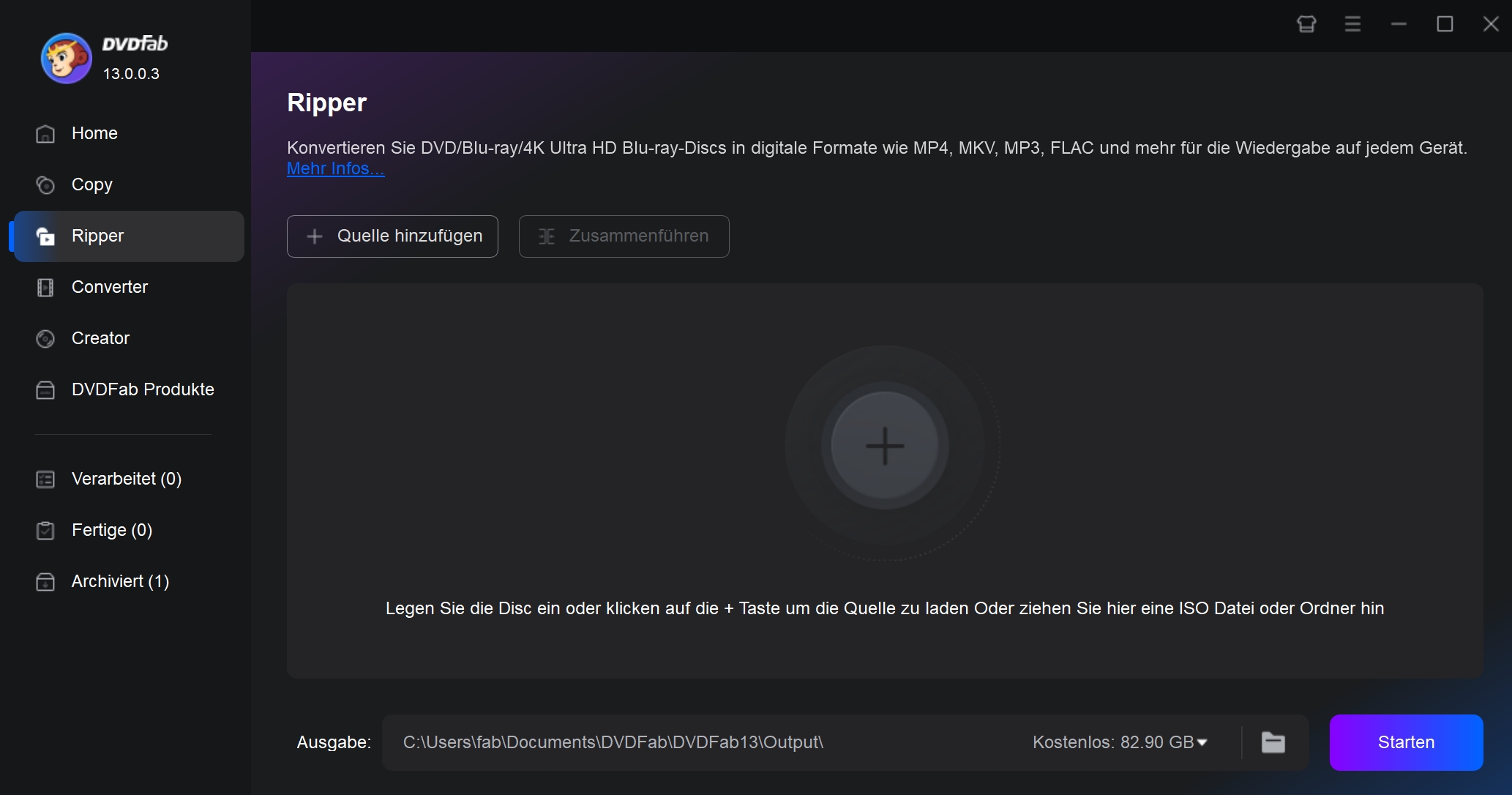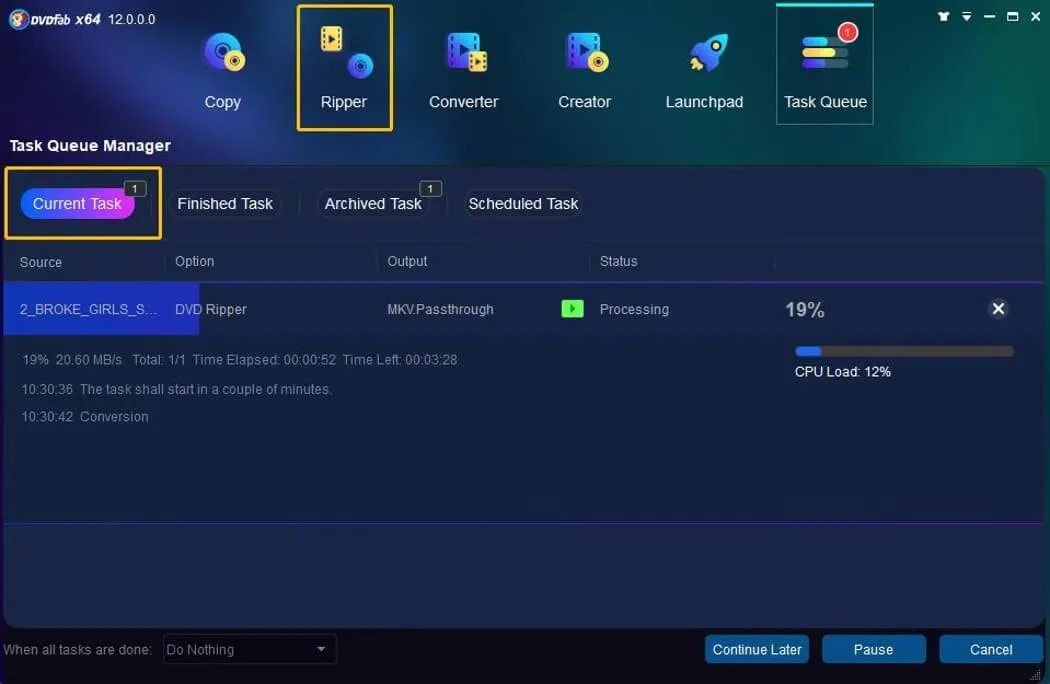Top 4 DVD Audio Extractor 2025: Audio von DVDs rippen auf Win & Mac
Zusammenfassung: In diesem Artikel stellen wir Ihnen 4 DVD Audio Extractor vor, mit denen Sie schnell und einfach die Tonspur von DVD extrahieren können. Wir werden Ihnen auch zeigen, wie Sie diese besten kostenlosen DVD Audio Ripper benutzen.
Wie kann ich Audiospuren aus einer DVD extrahieren? Stellen Sie sich vor, Sie genießen einen spannenden Film auf DVD und plötzlich ertönt ein großartiger Song – so gut, dass Sie ihn immer wieder hören möchten. Doch wie können Sie nur diesen Song extrahieren, ohne den gesamten Film rippen zu müssen? Die Lösung ist einfacher als gedacht. Mit einem DVD Audio Ripper können Sie Ihre DVDs einfach und schnell in Audiodateien extrahieren. Der beste DVD Audio Extractor auf dem Markt, DVDFab, extrahiert die komplette Tonspur aus einer DVD in Sekundenschnelle und konvertiert sie dann in mehrere Formate, sowohl für die Wiedergabe auf Ihrem Media-Player als auch zum Speichern auf Ihrer Festplatte. Insgesamt präsentieren wir Ihnen die besten 4 DVD-Audio-Extractor, die Sie je nach Kompatibilität und Ihren eigenen Anforderungen auswählen können. Hier erfahren Sie auch, wie Sie mit nur wenigen Klicks Audiospuren aus DVDs extrahieren und in verschiedenste Formate konvertieren können – perfekt für die Wiedergabe auf Smartphones, Tablets oder zur Archivierung auf Ihrer Festplatte.

Top 4 DVD Audio Extractors für DVD Audio Extrahieren
Ein professioneller DVD Audio Extractor ist ein unverzichtbares Werkzeug, wenn es darum geht, Audio von DVDs zu extrahieren. Mit einem solchen Tool können Sie in nur wenigen Minuten die Tonspuren von DVDs entfernen und in gängige Audioformate konvertieren. Das macht es Ihnen leicht, die Musik oder Dialoge auf mobilen Geräten wie Smartphones und Tablets anzuhören oder auf Ihrer Computer-HDD oder in der Cloud zu speichern.
Während Sie Audio von DVDs extrahieren, verarbeitet der DVD Audio Extractor nicht nur die Audiospuren, sondern kümmert sich auch um die Metadateninformationen der Quellen. Dies ist besonders nützlich für die Organisation Ihrer Medienbibliothek. Fernsehserien und andere Inhalte werden mit Titel, Staffel und Episodennummer versehen, sodass Sie sie leicht auf Ihrem Medienserver oder in Ihrer Player-Software, finden und abspielen können.
1. DVDFab DVD Ripper: Best Free DVD Audio Extractor
DVDFab DVD Ripper ist einer der besten DVD-Audio-Extraktoren mit umfangreicher Profilbibliothek zur Entfernung von Kopierschutzmaßnahmen. Dieser DVD Audio Ripper rippt DVD Disc/ISO/Ordner in gängige Video- und Audioformate, extrahiert DVD Tonspuren und bietet Benutzerkontrolle über Kapitel, Audiospuren, Untertitel und Videoparameter. Mit Batch-Konvertierung, Multikern CPUs und NVIDIA CUDA/Intel Quick Sync wird die Konvertierung beschleunigt. Vielseitige Profile sind für eine einfache Auswahl optimiert.
Ausgabeformate:
- Audio: DVD-Audio kann in MP3, MP4, M4A, WMA/WMA10, WAV, AAC, DTS, OGG, PCM and AC-3/E-AC-3 5.1 usw., mit bis zu 7.1 Kanälen extrahiert werden.
- 3D Videos: 3D MKV.H.265, 3D MP4.H.265 3D MP4.4K, 3D MKV.4K, 3D AVI, 3D MP4, 3D WMV, 3D MKV, 3D M2TS, 3DTS.
- 2D Videos: H.265, MP4.4K, MKV.4K, MPEG-4, MP4 Passthrough, MKV Passthrough, MP4, FLV, MKV, AVI, WMV, M2TS, TS, usw.

Wie Sie oben sehen, ist der DVDFab DVD Ripper ein exzellenter Audio Ripper, der sich mit seinen leistungsstarken und kompletten Features absetzt. Mit dieser DVD Audio Ripper Freeware ist der Tonspur aus Video extrahieren schnell und in hoher Qualität möglich.
Wie extrahieren Sie Audio von DVD mit dem DVDFab DVD Ripper?
Jetzt wollen Sie sicherlich wissen, wie Sie eine Tonspur aus DVD extrahieren und so ein DVD Audio extrahieren. Hier zeigen wir Ihnen eine detaillierte Anleitung.
Schritt 1: Starten Sie den Best Free DVD Audio Ripper und laden die Quelle
Downloaden und installieren Sie DVDFab 13 auf der offiziellen Webseite, starten es und wählen das Ripper Modul oben auf der Hauptoberfläche der DVD Audio Ripper Freeware aus.
* Jetzt können Sie das Produkt vor dem Kauf kostenlos testen. Alle Funktionen sind ohne Beschränkung verfügbar. Führen Sie jetzt den DVDFab Download aus und installieren es.
Legen Sie die DVD in Ihr optisches Laufwerk ein, und DVDFab lädt den Inhalt automatisch auf die DVD. Sie können die Quelle auch manuell laden, indem Sie auf die Schaltfläche „+“ klicken. Wenn es sich bei der Quelle jedoch um eine Datei/einen Ordner handelt, können Sie die Datei/den Ordner direkt auf die Hauptoberfläche ziehen, um sie zu laden.
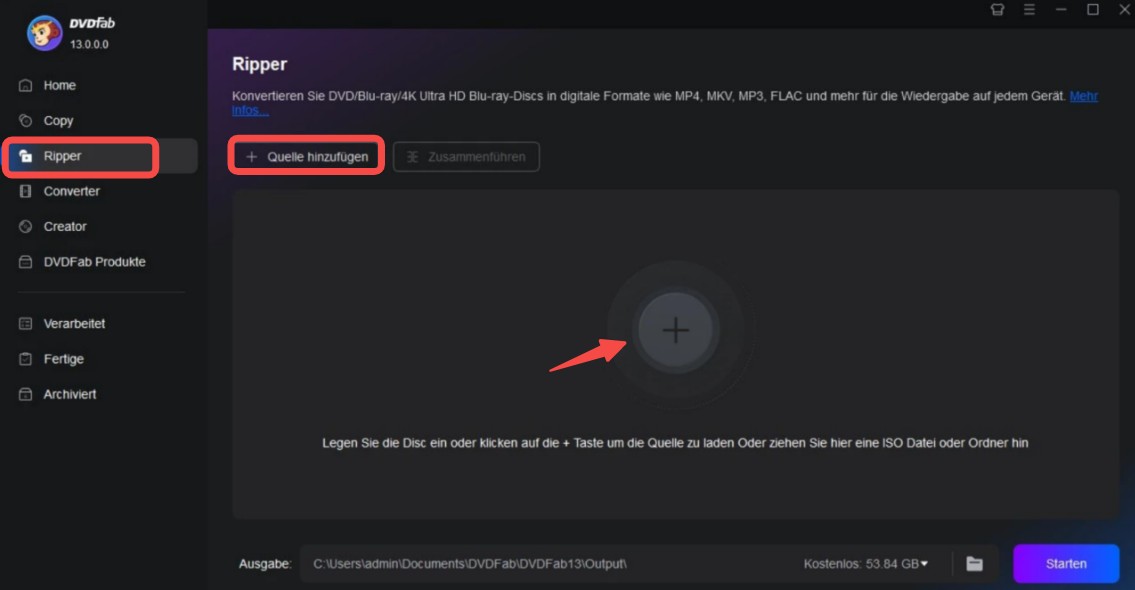
Schritt 2: Wählen Sie ein Prodil aus und passen die Audioausgabe an zum DVD rippen
Wählen Sie Ihr gewünschtes Audioprofil aus, zum Beispiel MP3.
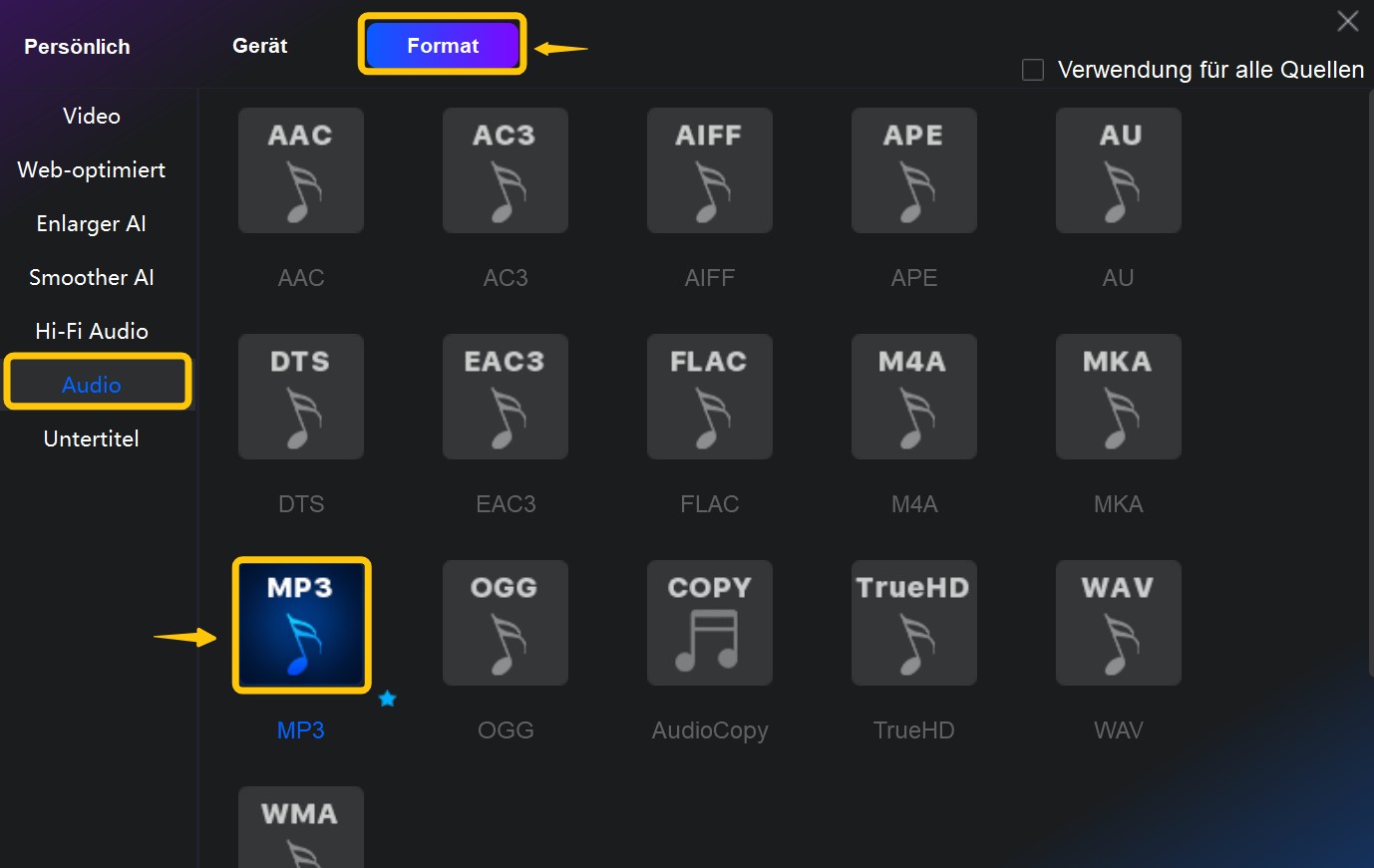
Dann klicken Sie auf das „Schraubenschlüssel“ Symbol (für Erweiterte Einstellungen) und legen die Audioparameter wie Codec, Beispielrate, Kanäle, Bitrate und Lautstärke fest. Sie können auch die Kapitel teilen, um mit dem Audio Ripper Audio von DVD zu rippen.
Schirtt 3: Starten Sie mit dem Tonspur aus Video extrahieren
Legen Sie das Ausgabeverzeichnis fest, um die Ausgabe auf der HDD oder auf einem mobilen Gerät zu sichern oder teilen Sie das konvertierte Audio auf sozialen Netzwerken wie YouTube, Facebook und Vimeo. Noch dazu können Sie die Hardwarebeschleunigung nutzen, um die Konvertierung zu beschleunigen. Klicken Sie dann auf den “Starten” Button der Audio Ripper Software und warten bis die Aufgabe abgeschlossen ist. Sie können den Verlauf in Echtzeit verfolgen, die Aufgabe zu jeder Zeit abbrechen und einstellen, was der PC nach Beendigung der Aufgabe tun soll.
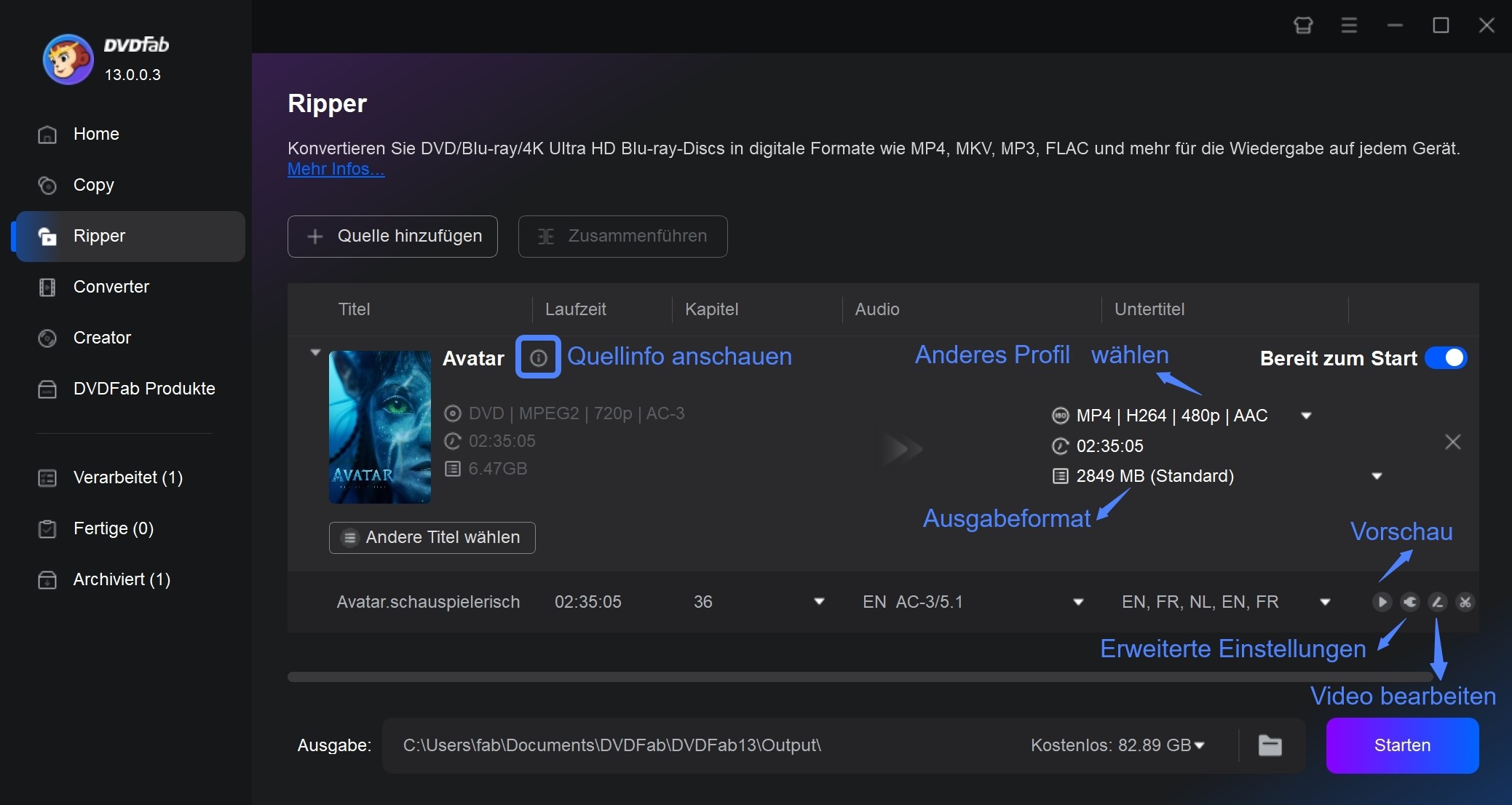
Oben haben Sie erfahren, wie Sie die DVD Audio Ripper Freeware deutsch benutzen. Der Best Free DVD Audio Ripper kann Ton aus DVD extrahieren und dann auf alle Smartphones, Tablets und Spielekonsolen abspielen. Sie können die konvertierten Audios so immer und überall wiedergeben.
2. Handbrake (Open-Source DVD Audio Extractor)
Diese Open-Source DVD Audio Ripper Freeware ist für Windows, Mac und Linux erhältlich und kann eine Tonspur aus Video extrahieren, nämlich von DVD zu MP3 und das komplett kostenlos. Allerdings unterstützt das DVD Ripper-Programm nicht die Nur-Audio-Konvertierung. Wenn Sie Audio von einem ins andere Audioformat konvertieren wollen, sollten Sie lieber den UniFab Video Converter Pro nutzen. Beachten Sie, dass die Konvertierung von DVD zu MP3 einen geringen Qualitätsverlust mit sich bringt. Diese DVD Ripper Software ist als guter Video Transcoder bekannt und kann Videos in kleinere Dateien für den Webspeicher und zum Teilen speichern.
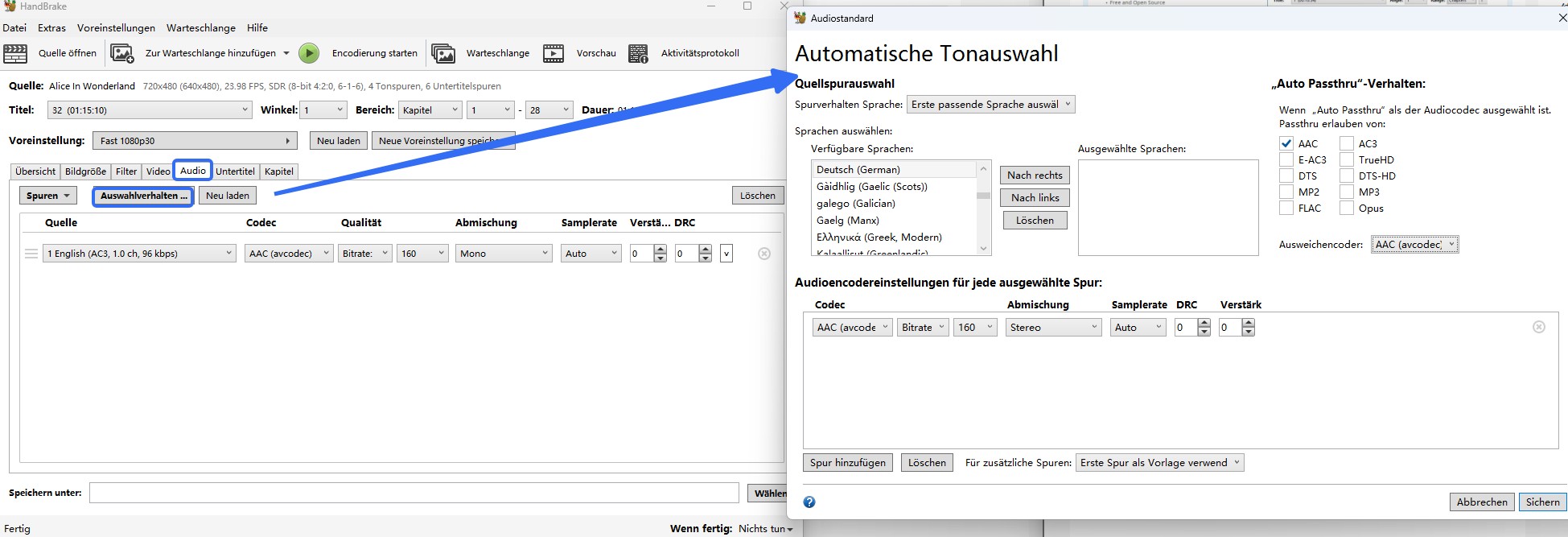
- Unterschiedliche vordefinierte Vorlagen sind ziemlich hilfreich
- Ist kostenlos und unterstützt die Batch-Konvertierung
- Bietet eine sehr benutzerfreundliche Oberfläche
- Benötigt zusätzliches Plug-in
- Unterstützt kein DRM
- Nicht alle Videoformate werden unterstützt
- Es gibt Fehler während des Konvertierungsprozesses
Wie kann man mit Handbrake Audio aus DVD extrahieren?
Schritt 1: Laden Sie HandBrake herunter und installieren Sie es. Legen Sie dann die DVD in das DVD-Laufwerk Ihres Computers ein.
Tipp: Benutzer von Windows-Computern sollten das zusätzliche Plug-in „NET Desktop Runtime“ herunter und installieren es, um das Programm auszuführen.
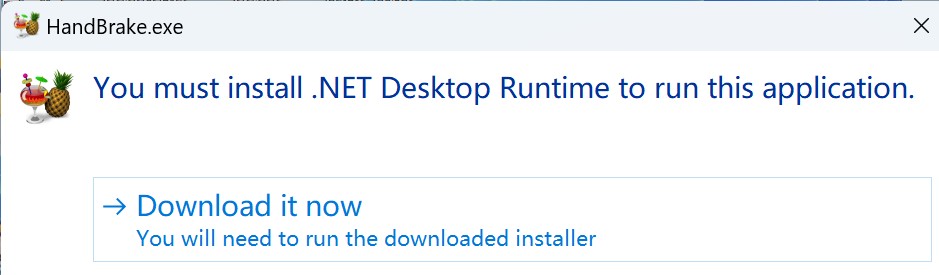
Schritt 2: Wählen Sie das DVD-Laufwerk aus, das die DVD enthält, die Sie rippen möchten. Sie können verschiedene Audioeinstellungen konfigurieren, wie z. B. den Audio-Codec, die Abtastrate, die Bitrate und die Kanäle.
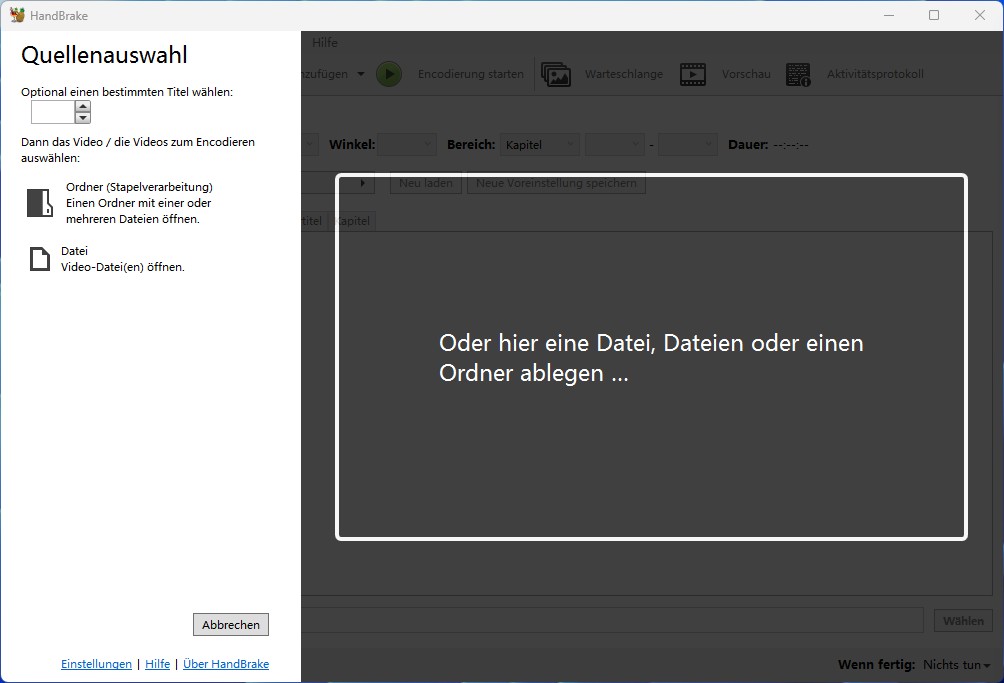
Schritt 3: Sie können verschiedene Audioeinstellungen konfigurieren, wie z. B. den Audio-Codec, die Abtastrate, die Bitrate und die Kanäle.
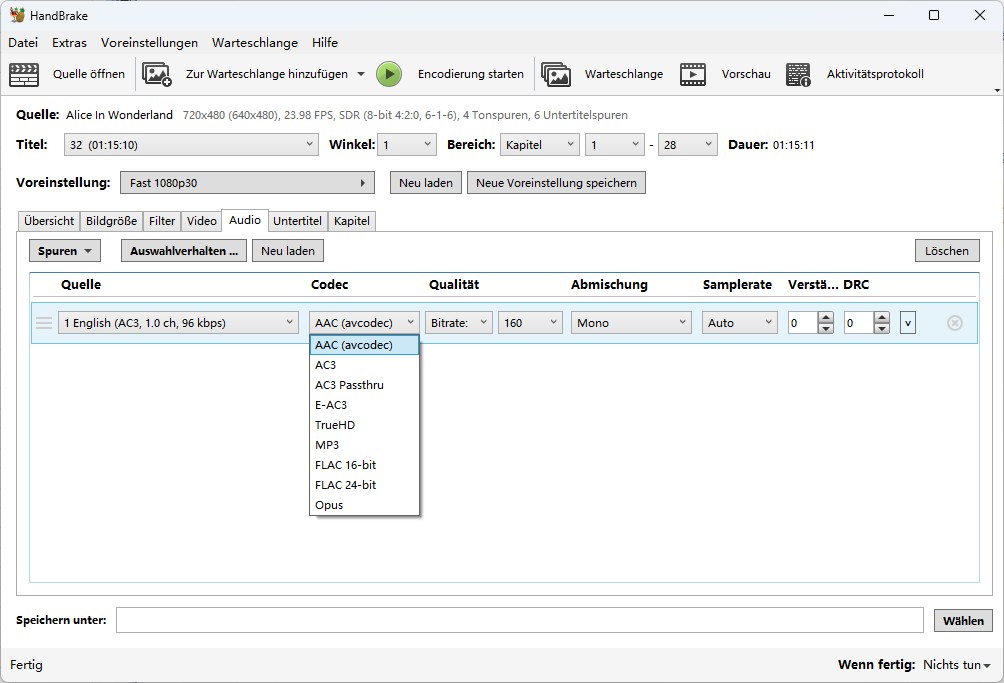
Schritt 4: Wählen Sie einen Zielordner für die gerippte Audiodatei, indem Sie auf die Schaltfläche „Durchsuchen“ im Abschnitt „Ziel“ klicken. Klicken Sie auf die Schaltfläche „Start“, um den Ripping-Prozess zu starten.
HandBrake kann die Audiotracks bei Blu-ray Remuxes im “Auto Passthru”-Modus durchleiten, solange die richtigen Einstellungen konfiguriert sind. Es gibt jedoch einige Dinge, die Sie überprüfen sollten, wenn keine Audiotracks im Freigabebereich angezeigt werden, trotz der Aktivierung von “Auto Passthru” für alle Codecs:
- Stellen Sie sicher, dass Ihre DVD entschlüsselt ist. HandBrake kann in der Regel keine Audiodaten direkt von kopiergeschützten DVDs extrahieren, es sei denn, Sie haben eine geeignete Software wie DVDFab DVD Ripper zur Entschlüsselung verwendet.
- Manchmal sind die Audiospurformate (wie DTS-HD MA oder Dolby Atmos) nicht direkt als "Passthru" verfügbar, weil HandBrake diese Formate nicht unterstützt.
- Benutzen Sie die richtigen Einstellungen:
Wählen Sie Ihr MKV-Video-Voreinstellung aus und öffnen Sie das Fenster "Audio-Standardeinstellungen" (Auswahlverhalten).
Stellen Sie auf "Alle passenden ausgewählten Sprachen" ein.
Stellen Sie auf "Erste Spur als Vorlage verwenden" ein.
Wählen Sie (Beliebig), damit es in der Spalte "Ausgewählte Sprachen" erscheint.
Stellen Sie sicher, dass alle Audiotypen aktiviert sind (Fallback-Encoder: Keine).
Stellen Sie sicher, dass "Auto Passthru" die einzige einzelne Option ist, die angezeigt wird.
Klicken Sie mit der rechten Maustaste auf den Namen Ihrer Video-Vorgabe und wählen Sie "Ausgewählte Vorgabe aktualisieren", um Ihre neuen Audio-Standardeinstellungen in Ihrer gewählten Vorlage zu speichern.
Laden Sie Ihr Video und überprüfen Sie die Audio-Registerkarte.
Handbrake sollte jetzt jede Audio-Spur, die es findet, als Passthru laden. Klicken Sie auf "Neu laden", um die Audio-Standardeinstellungen zu aktualisieren, falls das Video bereits geladen ist.
3. ZAMZAR (Online DVD Audio Converter)
Dieser Audio Ripper ermöglicht das Konvertieren von DVD zu VOB und der Tonspur aus Video, extrahieren aus DVD in Musikformate wie MP3, AAC, M4A usw. für eine bessere Wiedergabe auf Ihren mobilen Geräten. Es ist eine Cloud-ready Plattform, die Audiodateien direkt in der Cloud speichern kann. Dieser DVD Audio Extractor kann allerdings kein Audio aus DVD rippen, wenn die DVD-Quelle oder VOB Datei korrupt ist, Passwort geschützt oder von DRM eingeschränkt. Die kostenlose Version hat außerdem limitierte Features. Zum Beispiel darf die Datei 150 MB nicht überschreiten.
- Unterstützt eine breite Palette von Audioformaten, was Flexibilität bei der Konvertierung bietet.
- Keine Notwendigkeit für eine Softwareinstallation, da alles online funktioniert.
- Grundlegende Funktionen stehen kostenlos zur Verfügung.
- Oft gibt es Limits für die Größe der hochgeladenen Dateien in der kostenlosen Version.
- Möglicherweise Verlust von Audioqualität während der Konvertierung, abhängig vom Ausgangs- und Zielformat.
Wie kann man Audio von DVD mit ZAMZAR extrahieren?
Schritt 1: Öffnen Sie Ihren Browser und gehen Sie zur ZAMZAR-Website: www.zamzar.com.
Schritt 2: Wählen Sie den Tab "Convert Files", falls dieser nicht bereits ausgewählt ist.
Schritt 3: Klicken Sie auf "Add Files...", um die DVD VOB-Dateien, die Sie rippen möchten, hochzuladen. Durchsuchen Sie Ihr Dateisystem, um Dateien aus Ihrem DVD-Ordner auszuwählen.
Schritt 4: Wählen Sie im Dropdown-Menü für "Convert To" das Audioformat aus, in dem Sie die Audiodatei speichern möchten. Zum Beispiel können Sie MP3 oder WAV unter vielen anderen Audioformaten wählen.
Schritt 5: Klicken Sie auf "Convert Now", um das Rippen der Audio von der DVD zu starten. Warten Sie, während der Konvertierungsprozess abläuft. Die Dauer hängt von der Dateigröße und der Geschwindigkeit Ihrer Internetverbindung ab.
Schritt 6: Sobald der Konvertierungsprozess abgeschlossen ist, werden Sie von der Website zur Download-Seite weitergeleitet. Hier können Sie Ihre gerippte Audiodatei herunterladen, indem Sie auf die Schaltfläche "Download" klicken.
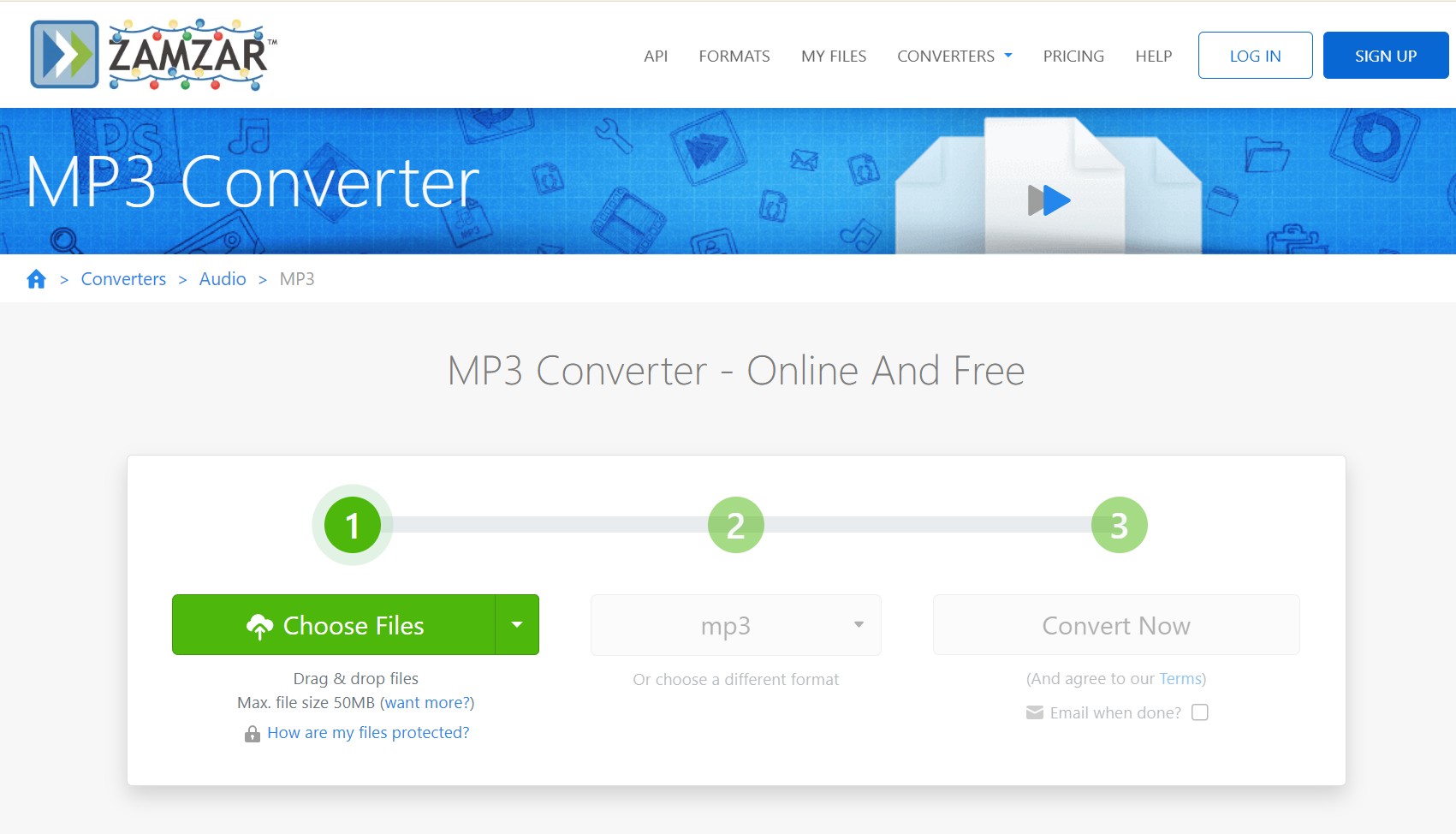
4. DVD Audio Extractor (Online DVD Audio Converter)
Der DVD Audio Extractor ist ein vielseitiges Tool, das von vielen Nutzern auf Reddit empfohlen wird, um Audiospuren von DVDs und Blu-rays zu extrahieren. Ein Nutzer berichtet: "Ich benutze DVD Audio Extractor seit Version 4.5.5. Es wird regelmäßig aktualisiert und ist einfach zu bedienen."
- Einfache Bedienung mit schrittweiser Anleitung
- Schnelle Extraktion und Unterstützung mehrerer Formate
- Plattformübergreifende Nutzung (Windows, macOS, Linux)
- Keine kostenlose Vollversion, Lizenz erforderlich
- Keine Bearbeitungsfunktionen für Audio-Dateien
- Unterstützt keine Streaming-Dienste oder DRM-geschützte Medien
Wie kann man Audio von DVD mit DVD Audio Extractor extrahieren?
Mit DVD Audio Extractor extrahieren Sie Audio in nur vier Schritten:
Schritt 1: Wählen Sie die Kapitel der DVD aus, aus denen Sie Audio extrahieren möchten.
Schritt 2: Bestimmen Sie das gewünschte Audioformat für die Extraktion, z. B. MP3, WAV oder FLAC.
Schritt 3: Legen Sie das Zielverzeichnis für die Audiodateien fest und passen Sie weitere Einstellungen nach Ihren Bedürfnissen an.
Schritt 4: Starten Sie die Konvertierung und verfolgen Sie den Fortschritt in Echtzeit.
Dies sind die empfohlenen Audiocodecs, die den Ton aus DVDs extrahieren können. Wählen Sie das richtige Produkt für Ihren Bedarf.
FAQs zum DVD Audio Extrahieren
Die Einstellungen des Extraktionsprogramms, wie z.B. die Bitrate kann die Audioqualität am meisten beeinflussen. Die Bitrate bestimmt die Qualität und Größe der Audiodatei, wobei eine höhere Bitrate zu einer besseren Klangqualität führt, aber auch mehr Speicherplatz benötigt. Die genaue Vorgehensweise zur Einstellung der Bitrate hängt von der verwendeten Software oder dem Tool zur Extraktion des DVD-Audios ab.
Folgen Sie dieser Anleitung zum DVD Audio Extrahieren:
Schritt 1: Laden Sie die DVD-Quelle in einen DVD Audio Extractor.
*Jetzt können Sie DVDFab vor dem Kauf kostenlos für 30 Tage testen. Führen Sie jetzt den DVDFab Download aus und los gehen!
Schritt 2: Vor dem Extrahieren des DVD-Audios können Sie das Video bearbeiten. Wählen Sie ein Videoformat und schneiden Sie das Video.
Schritt 3: Wählen Sie ein Audioformat zum Extrahieren von DVD-Audio.
Schritt 4: Passen Sie Ihr Audio an.
Schritt 5: Wählen Sie das Ausgabeverzeichnis und starten Sie den Konvertierungsprozess.
Fazit
Das Extrahieren von Audio von DVDs muss nicht kompliziert sein. Mit einem DVD Audio Extractor und der verfügbaren Freeware, können Sie Ihre Lieblingsaufnahmen sichern, für eine einfache Wiedergabe auf verschiedenen Geräten aufbereiten und Ihre Medienbibliothek effizient verwalten. Also, jetzt wissen Sie, wie Sie den besten DVD Audio Extractor--DVDFab DVD Ripper nutzen, um schnell und einfach eine DVD-Audio extrahieren zu können. Als der beste DVD Audio Extractor auf dem Markt ist DVDFab leistungsstark genug, um Inhalte so zu erstellen, wie Sie es wünschen.
Wenn Sie Ihre DVD rippen trotz Kopierschutz möchten, erfahren Sie bitte mehr unter Wie Sie DVD rippen trotz Kopierschutz.
Der DVDFab DVD Ripper konvertiert eine DVD in jedes beliebte Video- und Audioformat, das mit mobilen Geräten und Heimkinos kompatibel ist, sodass Sie Ihre DVD-Filme mit dieser DVD Ripper Software überall ansehen können. Noch dazu gibt es einen Video Enhancer in dem Programm und Sie können die "Enlarger AI" Option nutzen, um Videos um bis zu 300% hochzustufen.
Andere Tools, die Sie gebrauchen könnten
Eine Software zum Blu-ray rippen und konvertieren von 2D/3D Blu-ray in vielerei 2D/3D Vidoeformate.
Der beste Creator zum DVD erstellen für selbstgemachte DVD-Discs, die auf DVD-Playern abgespielt werden können.
Die beste Software zum DVD kopieren und speichern auf irgendeiner leeren DVD Disc oder Festplatte.